Start Praktische Tipps für eCommerce Newsletters Schnelles Löschen ungültiger e-mails in Verteil...
Schnelles Löschen ungültiger e-mails in Verteilerlisten
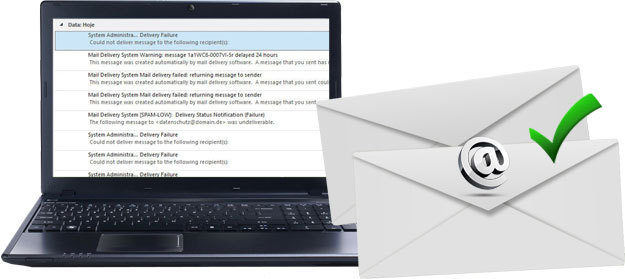
Das regelmäsßge Löschen von ungültigen E-Mail Adressen vereinfacht die Auswertung Ihrer Mailings und reduziert die Wahrscheinlichkeit, Ihre Internetadresse und Mails als Spam eingestuft zu werden.
Sie kennen das: Kaum hat man eine Newsletter über seine Verteilerliste geschickt, kommen auch schon in Mengen die Warnmeldungen von ungültigen E-Mail Adressen.
Das sieht dann im besten Falle so aus:
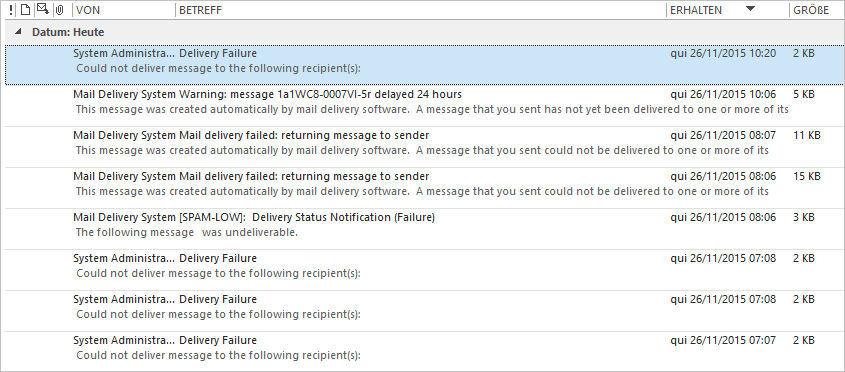
Die Frage: Wie erstelle ich eine Liste all dieser ungültiger E-Mail Adressen, ohne jede Mail zu öffnen?
Unser Vorschlag basiert auf folgenden Schritten:
- Exportieren Sie den Inhalt der Inbox zu einer Textdatei (CSV)
- Filtern Sie alle Mail-Adressen aus der Textdatei, z.B. mit einer Anwendung wie Easy Email Extractor
- Exportieren Sie die E-Mail Adressen zu einer Textdatei (CSV)
- Öffnen Sie dei Datei mit Excel, fügen die Kopfzeile Ihrer Verteilerliste hinzu und klassifizieren Sie die Adressen als "Abbestellt / Cancelled"
- Importieren Sie die Verteilerliste in Ihre Newsletteranwendung
Das reine Löschen aus der Verteilerliste ist nicht empfehlenswert, da sich auf der Suche nach neuen Adressen eine ungültige Adresse immer wieder in die Liste einschmuggeln kann.
Gute Ratschläge
Bevor wir uns jetzt die einzelnen Schritte ansehen, wollen wir noch ein paar gute Praktiken vorstellen:
- Vor dem Senden einer Newsletter, überprüfen Sie Ihre Verteilerliste auf ungültige Adressen. Benutzen Sie dazu eine Anwendung wie https://www.atompark.com/bulk-email-verifier/
- Schicken Sie Ihre Newsletter mit einer Absenderadresse wie z.B. [email protected], um die erhaltenen Mails von Ihrer anderen Post zu separieren.
- Installieren Sie diese E-Mail mit IMAP.
- Ihr Newsletter Tool sollte Ihnen erlauben, ausser der Zusenderadresse auch den Namen des Empfängers anzugeben. Das reduziert die Spam Wahrscheinlichkeit.
- Bevor Sie den Inhalt der Inbox exportieren, sortieren Sie alle anderen Mails heraus, wie automatische Rückmeldungen. Diese wollen Sie nicht aus der Verteilerliste löschen.
1. Inhalt der Newsletter Inbox auf eine CSV Textdatei Exportieren
Wir zeigen den Export der Inhalte der Inbox anhand von Microsoft Outlook 2016. Andere E-Mail Anwendungen verfügen über entsprechende Methoden für den Datenexport.
1.1 Öffnen Sie das Seitenmenü "Datei"
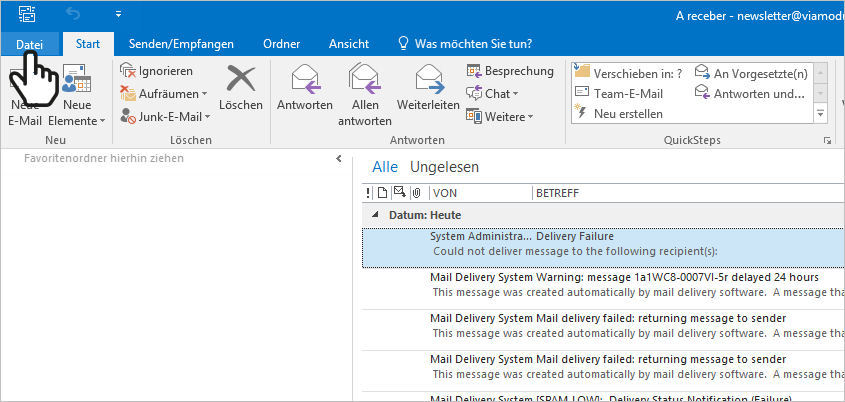
1.2 Wählen Sie aus dem Seitenmenü "Öffnen und Exportieren" und klicken Sie dann "Importieren/Exportieren"
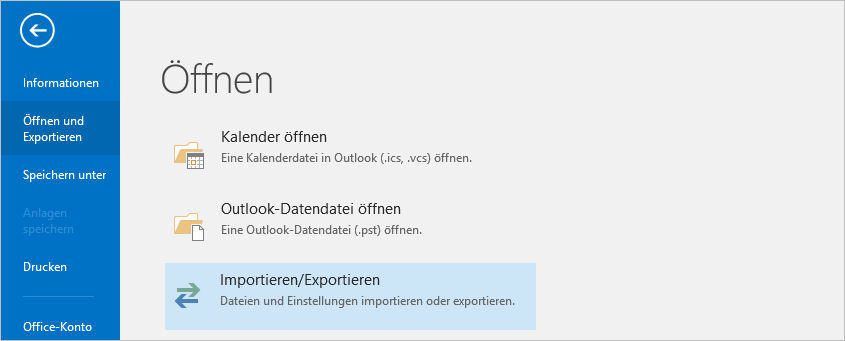
1.3 Wählen Sie "In Datei exportieren"
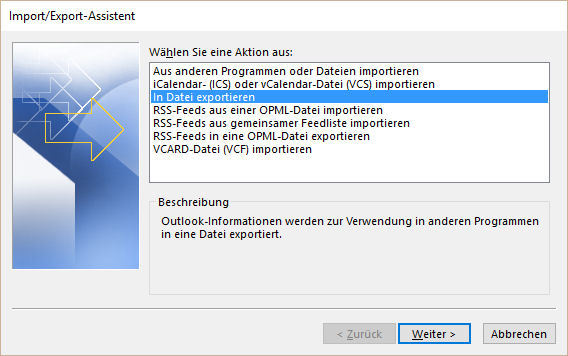
1.4 Wählen Se "Durch Trennzeichen getrennte Werte"
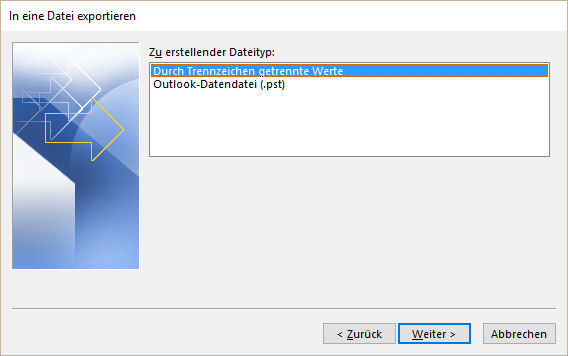
1.5 Klicken Sie die entsprechende Inbox an
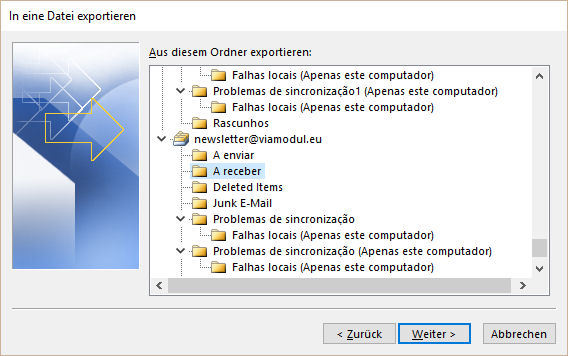
1.6 Geben Sie den gewünschten Ordner und Dateinamen an
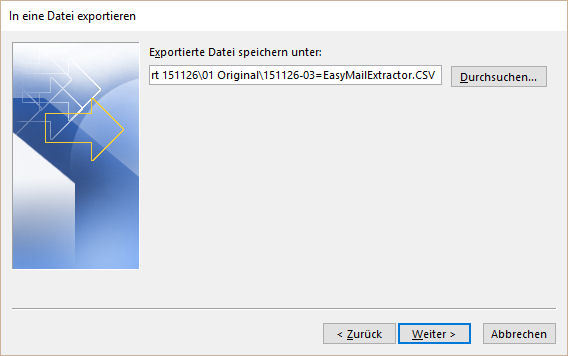
1.7 Bestätigen Sie die Angaben.
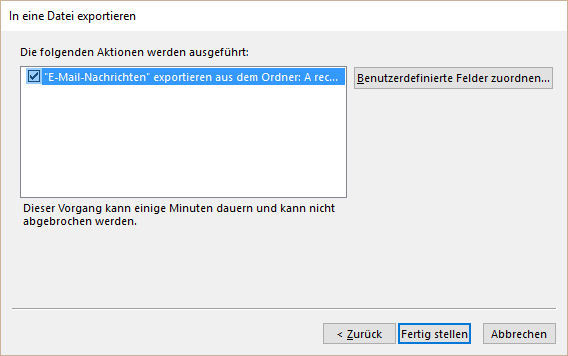
1.8 Der Export beginnt.
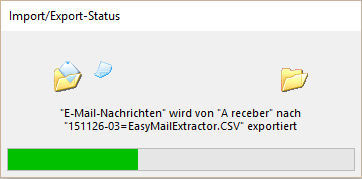
2. Öffnen und Exportieren der Daten im Easy E-Mail Extractor (oder ähnlicher Anwendung)
Sollten Sie noch keine Anwendung installiert haben, empfehlen wir Ihnen den kostenlosen Easy E-Mail Extractor.
http://www.novirusthanks.org/products/easy-email-extractor/
2.1 Wählen Sie die von Outlook exportierte Datei.
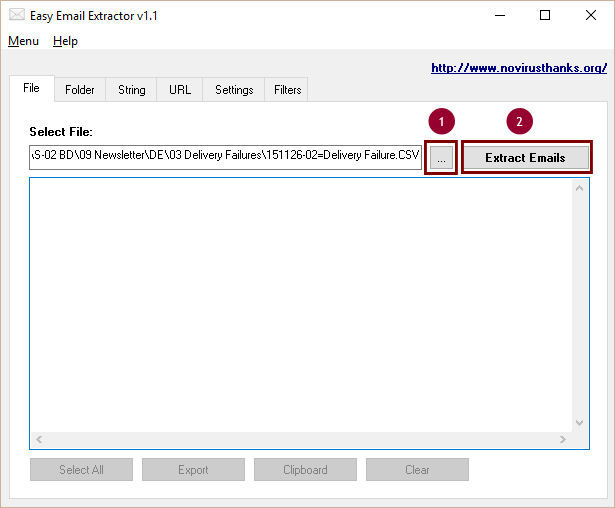
2.2 Klicken Sie "Select All" und danach "Export".
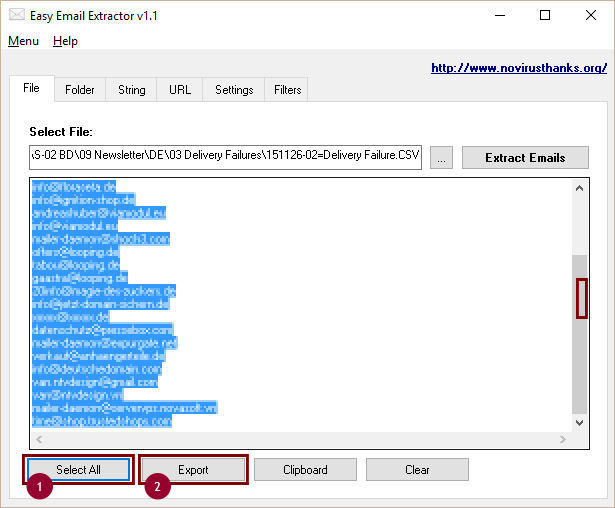
2.3 Wählen Sie den gewünschten Ordner und Dateinamen.
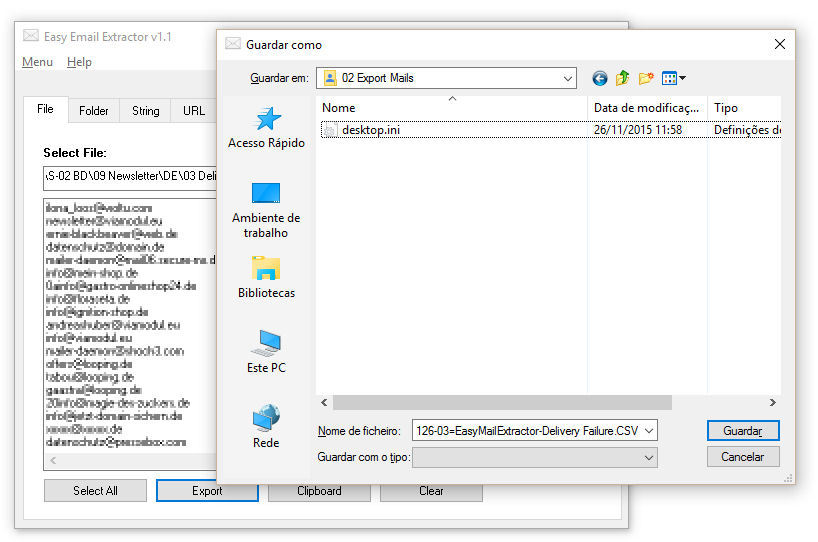
3. Bearbeitung der Datei in Excel
3.1 Öffnen Sie de exportierte Datei in Excel.
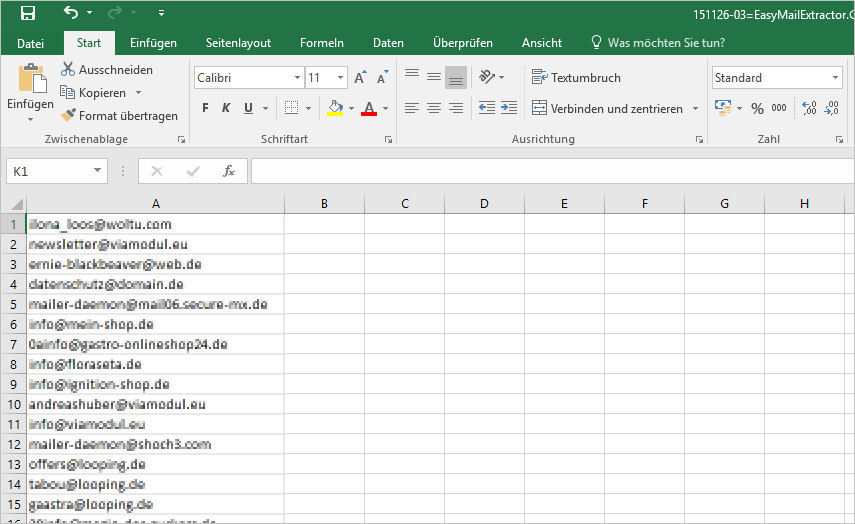
3.2 Fügen Sie die Kopfzeile Ihrer Verteilerliste ein (hier als Beispiel die von epages) und geben Sie den Status "1" in der Spalte "Abbestellt" ein.
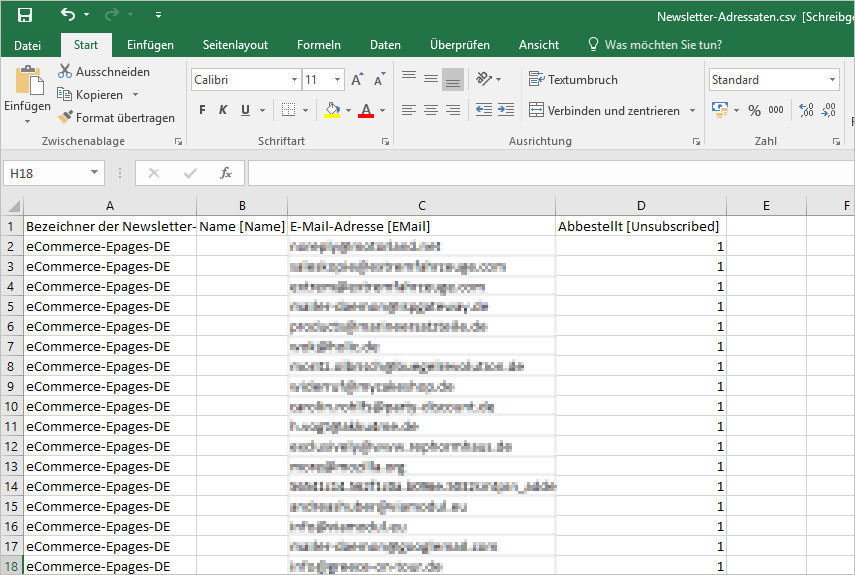
Jetzt können Sie die Verteilerliste importieren und gewiss sein, dass an diese Adressen keine Newsletter rausgeht - und keine Fehlermeldung reinkommt.



